Microsoft Edge'de bir web sitesinde her oturum açtığınızda, tarayıcı sizden oturum açma kimlik bilgilerinizi kaydetmenizi ister. Bunları kaydetmeyi seçerseniz, bir sonraki oturum açışınızda oturum açma bilgilerinizi girmeniz gerekmeyecektir. Tarayıcı, web sitesi için oturum açma kimliğinizi ve Parolanızı otomatik olarak dolduracaktır.
Bu özellik, tüm şifrelerinizi hatırlamak göz korkutucu bir görev olabileceğinden çok kullanışlıdır. Özellikle en iyi şifre güvenliği uygulamalarını takip etmeye özen gösteriyorsanız, yani karmaşık kombinasyonlar kullanıyorsanız ve hesaplarınızda asla aynı şifreleri kullanmıyorsanız.
Yeni Microsoft Edge'de kayıtlı parolalarınızı görüntülemek için, tarayıcıyı açın ve adres çubuğunun sağ kenarındaki üç noktayı (üç nokta) tıklayın, ardından Ayarlar mevcut seçeneklerden.

Tarayıcı genellikle profiller ayar ekranı, değilse, tıklayın profiller Kenar ayarları ekranının sol tarafındaki panelden seçeneği.
sonra seçin Şifreler profil ayarları ekranından seçenek.

Şifre ayarları ekranında, Edge'de kayıtlı şifreleri yönetmek için gereken tüm ayarları bulacaksınız. Diğer şifre ayarlarını da buradan değiştirebilirsiniz.
Tüm kayıtlı şifreleriniz bölümün altında olacak Kayıtlı Şifreler. Kayıtlı şifrelerinizden herhangi birini görüntülemek için şifrenin yanındaki şifre ifşa simgesine (göz sembolü) tıklayın.

Windows Güvenliği sizden Windows PIN/parolanızı isteyecektir. Bu ek güvenlik katmanı, tarayıcınızda kayıtlı şifreleri yalnızca sizin görebilmenizi sağlar. PIN'i girin ve şifrenizi görebileceksiniz.
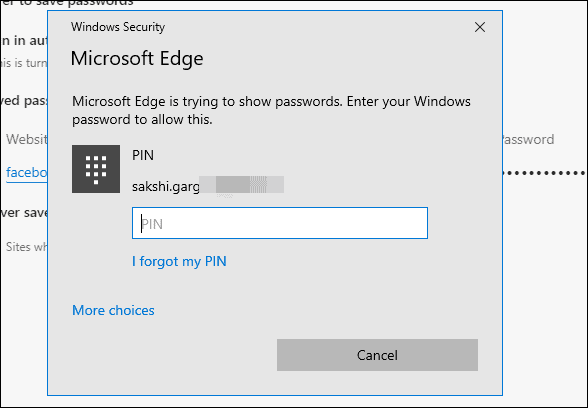
Edge'de kayıtlı şifrelerinizden herhangi birini silmek için, şifre gösterme simgesinin yanındaki üç noktayı tıklayın ve Silmek seçenek.

Bir web sitesinin şifresini hızlıca aramak için, “Sayfada bul” kısayolunu kullanabilirsiniz Ctrl + F VEYA Edge Şifre ayarları ekranının üst kısmındaki "Şifreleri ara" kutusuna tıklayın ve oturum açma kimliğini ve şifresini görüntülemek istediğiniz web sitesinin adını yazın.

? Şerefe!
